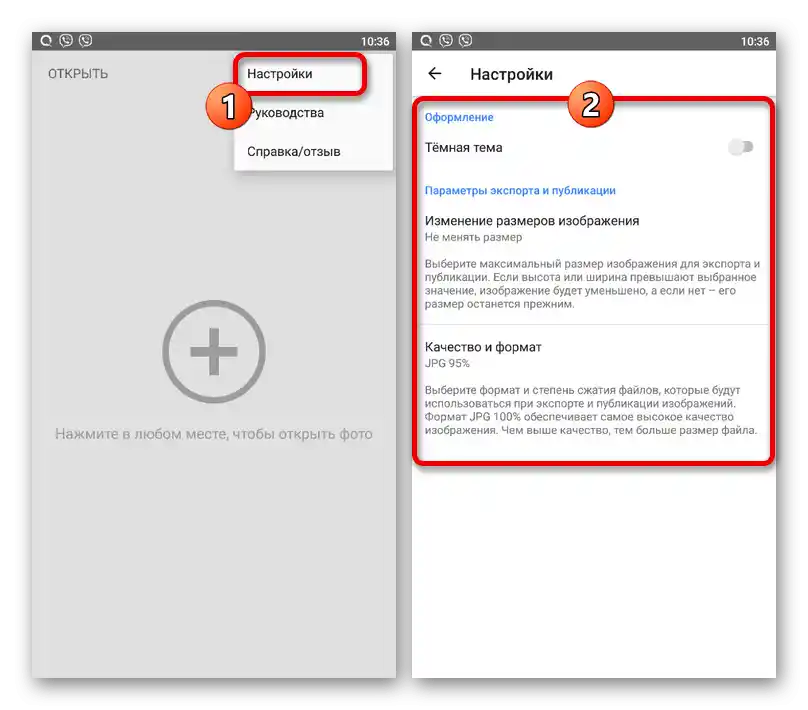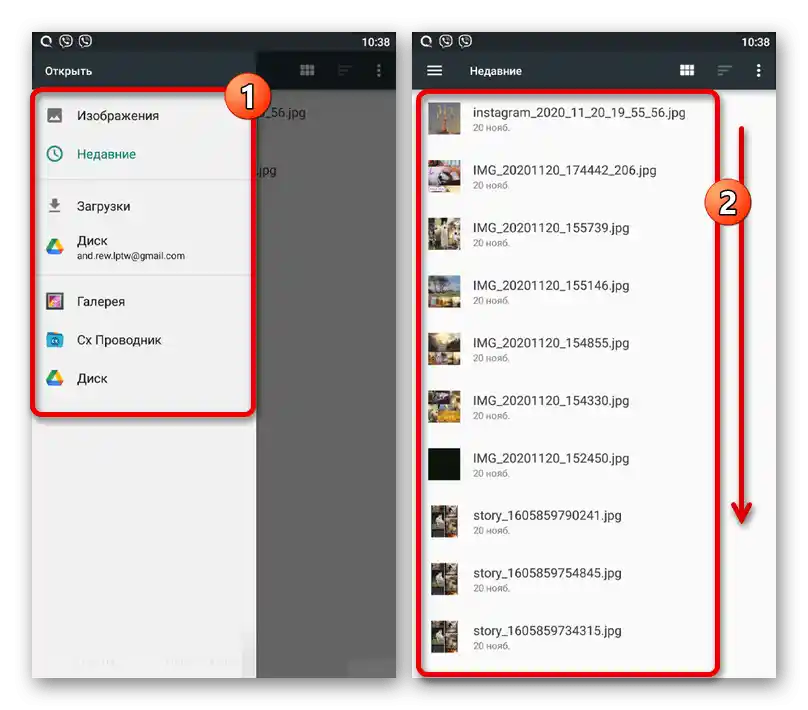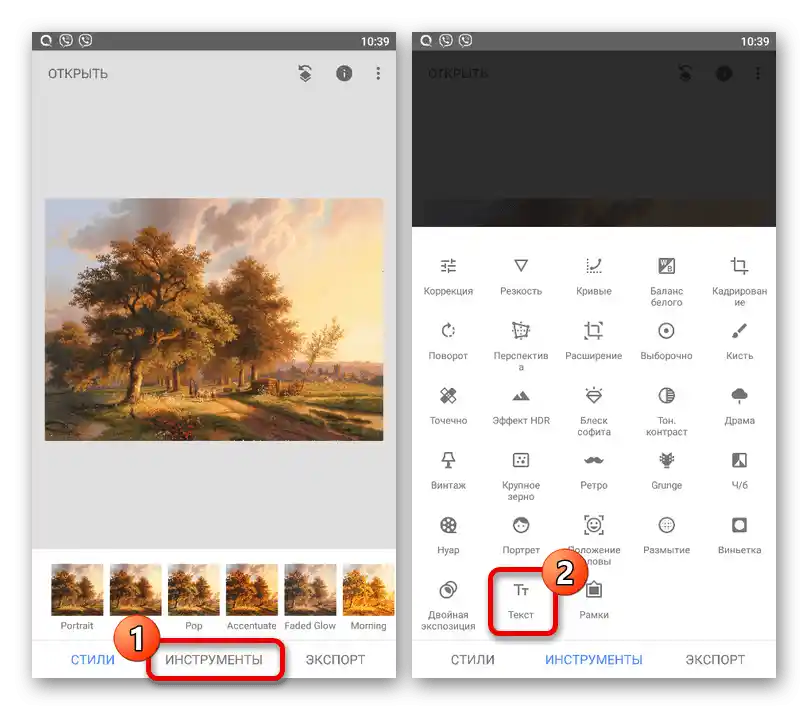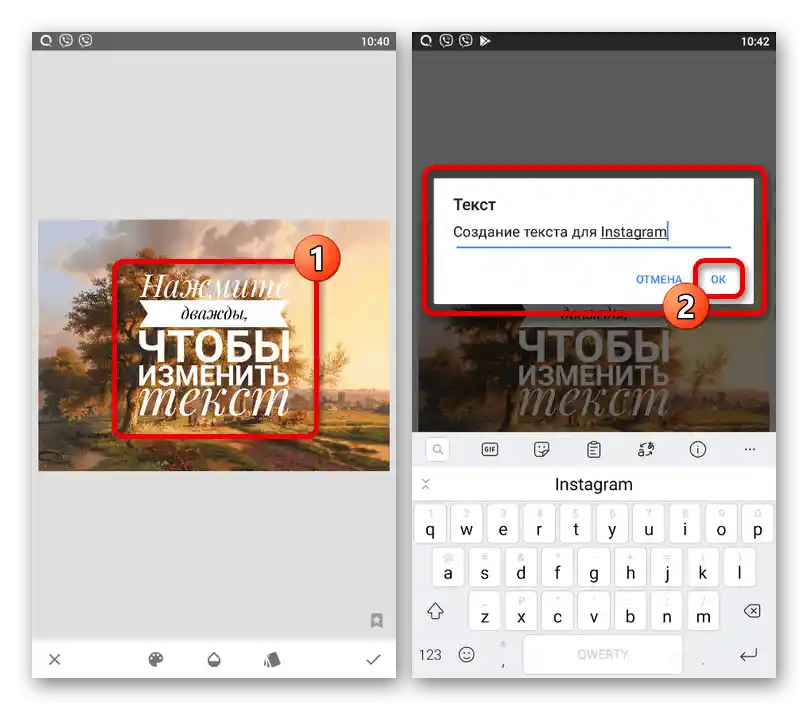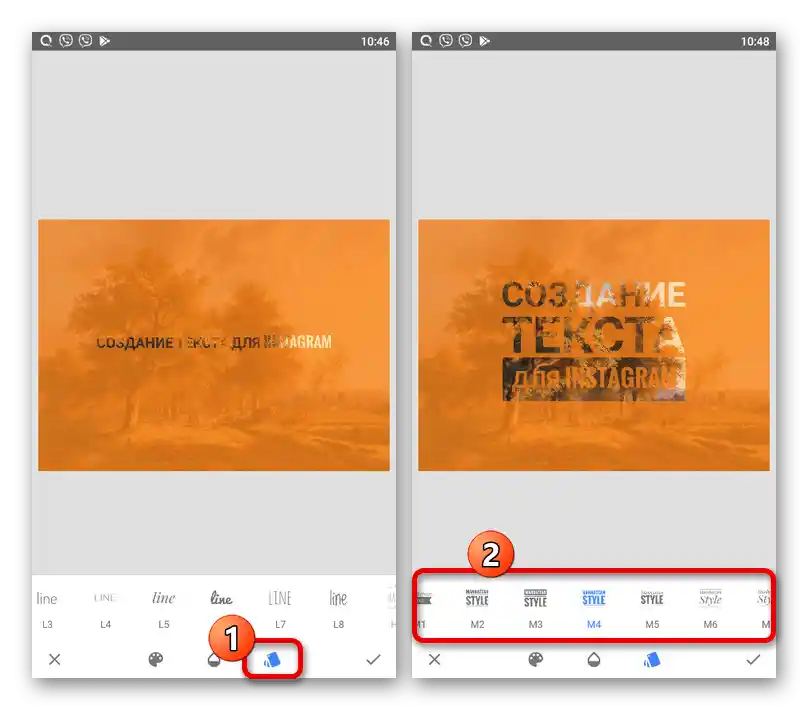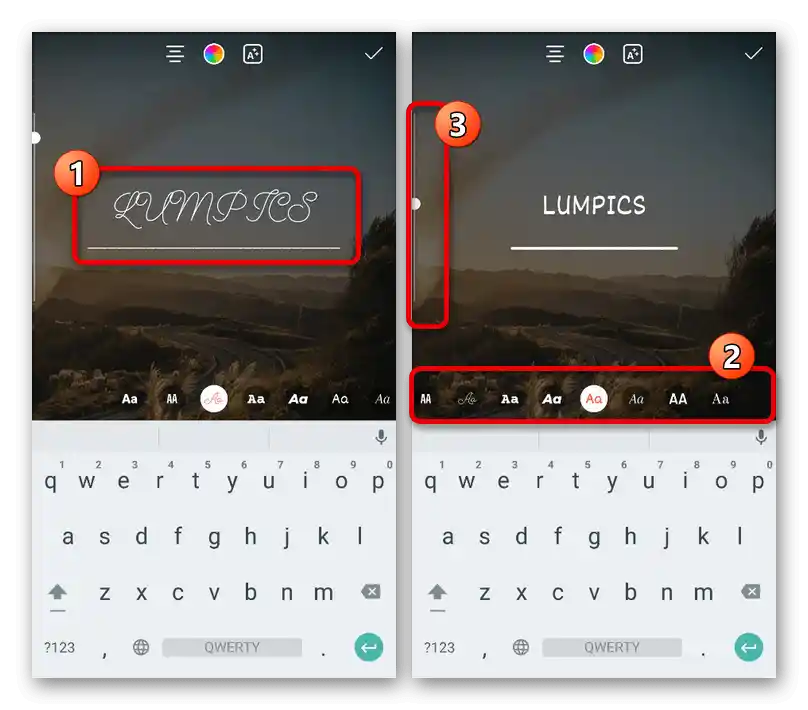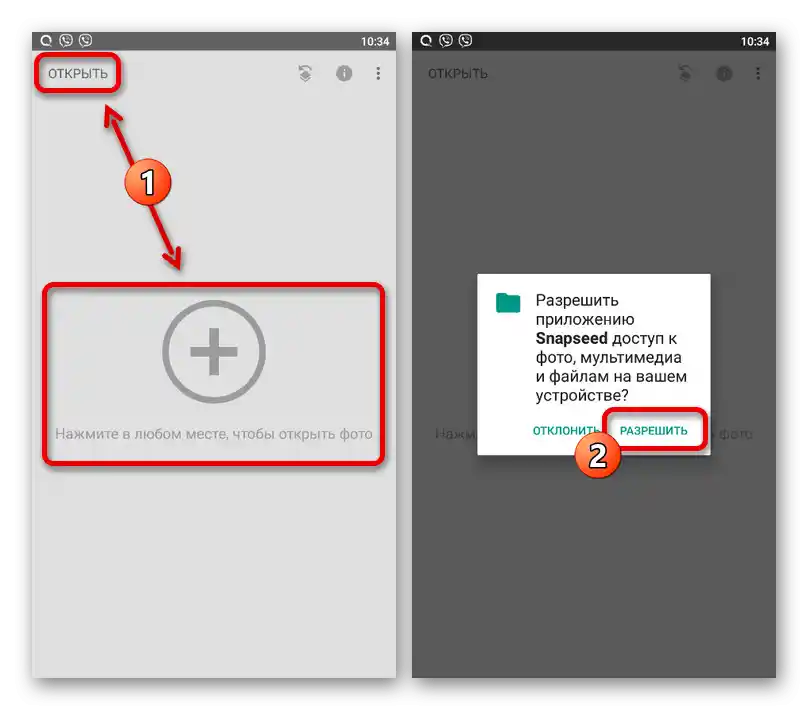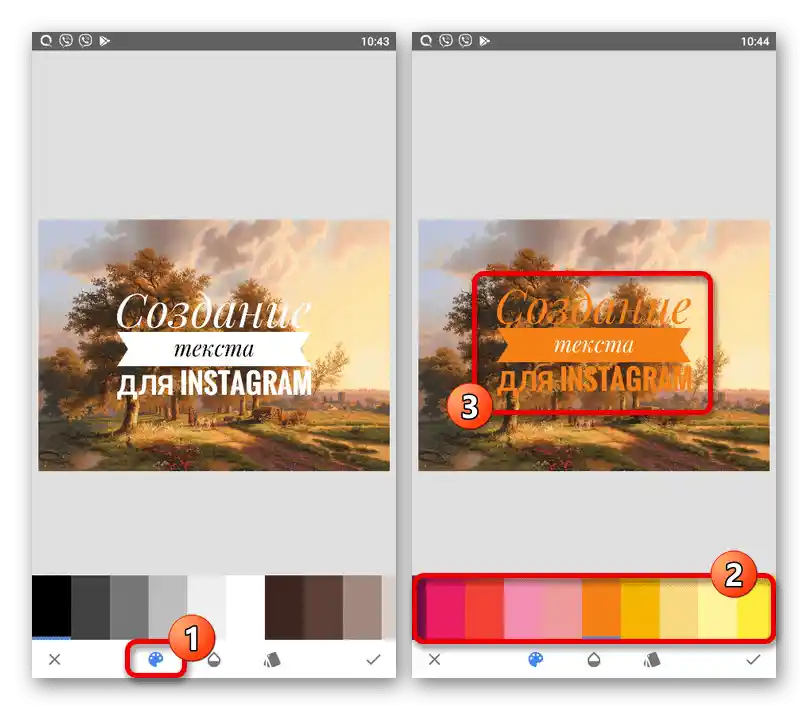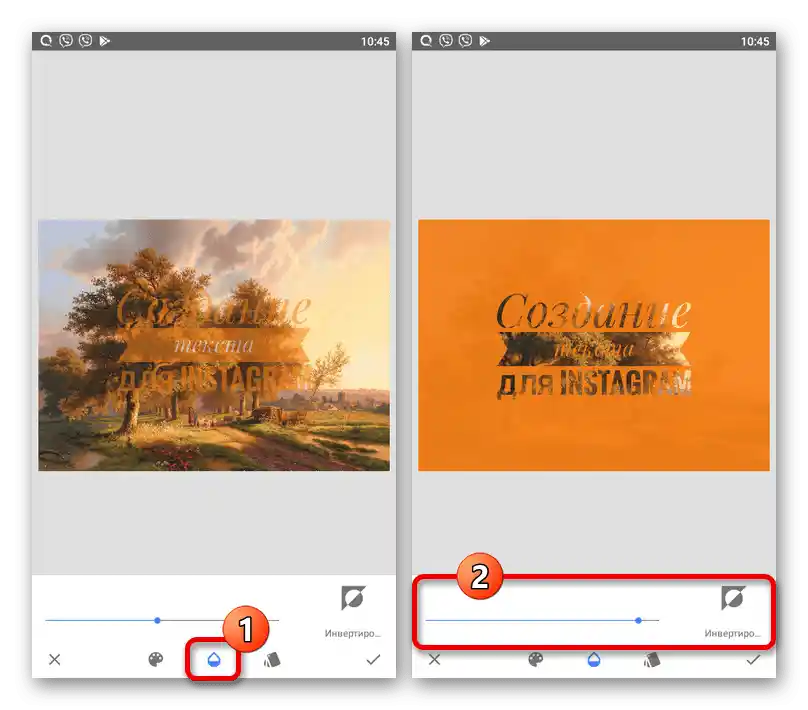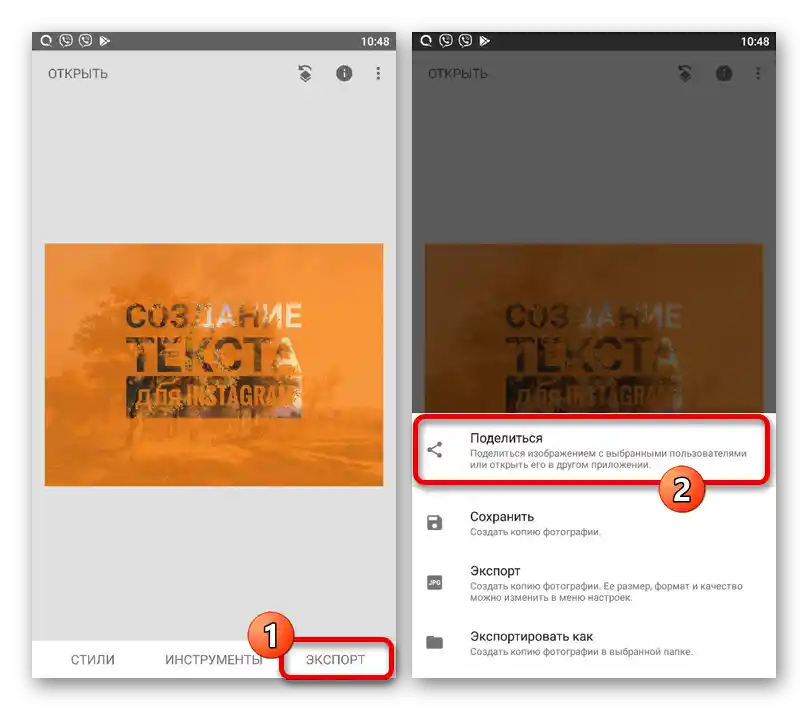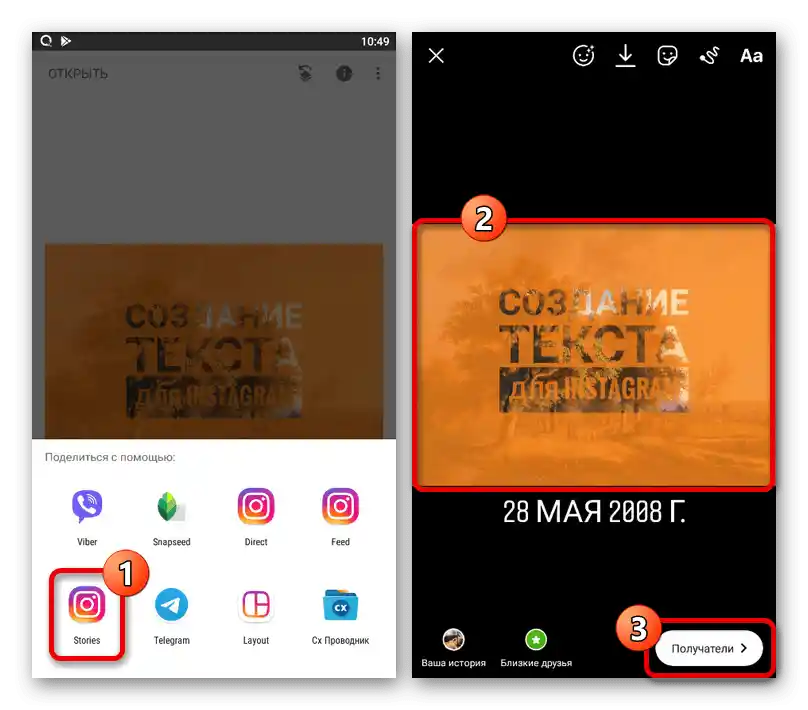Vsebina:
Način 1: Standardna orodja
Za ustvarjanje napisa v zgodbi lahko povsem zadostujejo standardna orodja, pri čemer lahko izberete funkcijo dodajanja besedila, orodja za risanje ali nalepke. Vsako orodje je neposredno povezano z urejevalnikom zgodb iz uradne aplikacije.
Preberite tudi: Ustvarjanje zgodb na Instagramu s telefonom
Možnost 1: Dodajanje besedila
- Po prehodu v urejevalnik zgodb na zgornji vrstici tapnite gumb "Aa", da omogočite orodje za dodajanje besedila. Poleg tega lahko preprosto tapnete katero koli območje na zaslonu.
- Dodajte besedilo, ki ga želite videti na fotografiji. Pisavo lahko spremenite s pomočjo spodnje vrstice, medtem ko za velikost skrbi drsnik na levi.
![Sprememba pisave in velikosti besedila v urejevalniku zgodb na Instagramu]()
Barvo besedila spremenite preko palete, ki je na voljo ob tapkanju na označenem simbolu. Tukaj lahko dodate tudi ozadje, ki je stilizirano strogo v skladu s prej izbrano pisavo.
- V okviru enega sloja z besedilom ni mogoče kombinirati različnih stilov. Vendar pa hkrati ni omejitev glede števila elementov te vrste, kar ustvarja delno variabilnost.
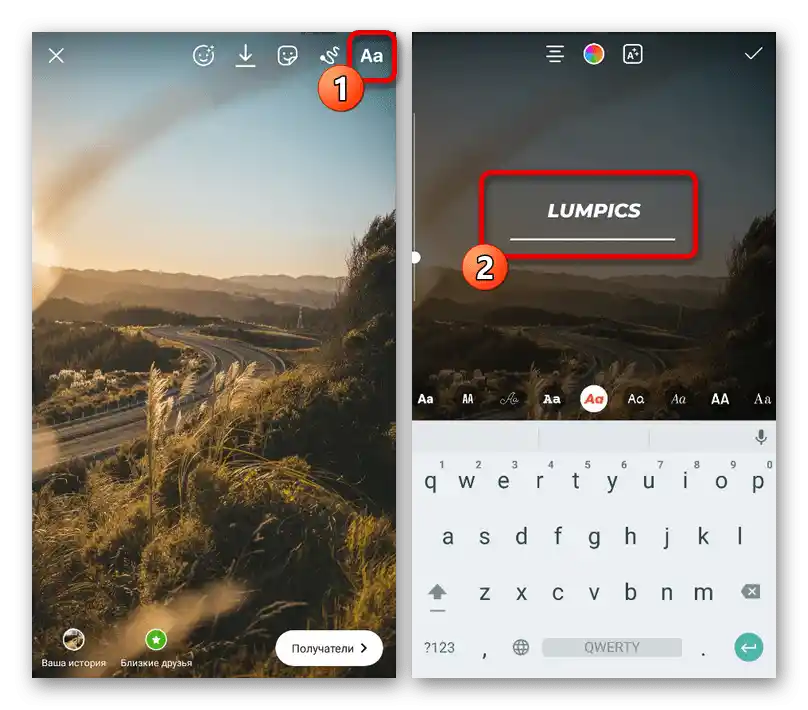
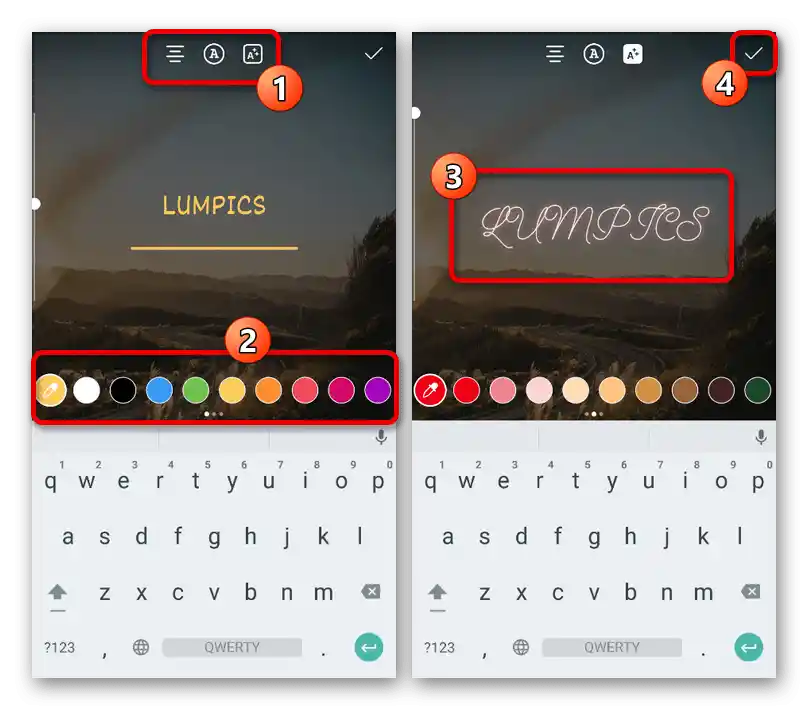
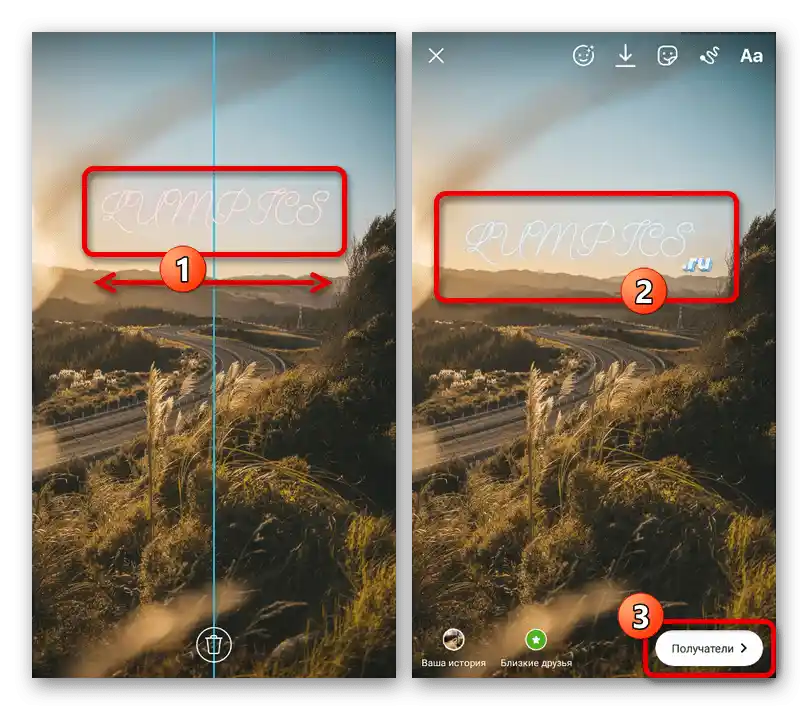
Za shranitev končnega rezultata uporabite kljukico v zgornjem desnem kotu zaslona. Po tem se objava izvede na enak način kot katera koli zgodba, saj je besedilo le eden od elementov urejevalnika.
Možnost 2: Orodja za risanje
- Za ustvarjanje besedila v zgodbi s pomočjo orodij za risanje je treba pripraviti vsebino in tapniti na gumb, označen na posnetku zaslona, v urejevalniku aplikacije.Po tem lahko takoj izberete eno od čopičev, nastavite barvo in spremenite velikost.
- Različne parametre lahko spreminjate kar med pisanjem besedila. Na žalost tukaj manjkajo kakršni koli pomožni elementi za ustvarjanje napisov.
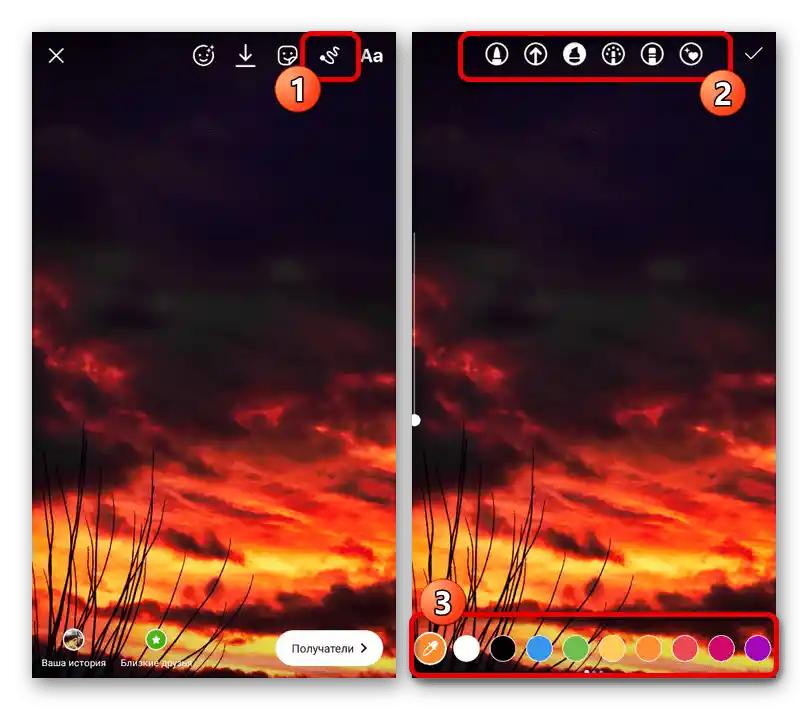
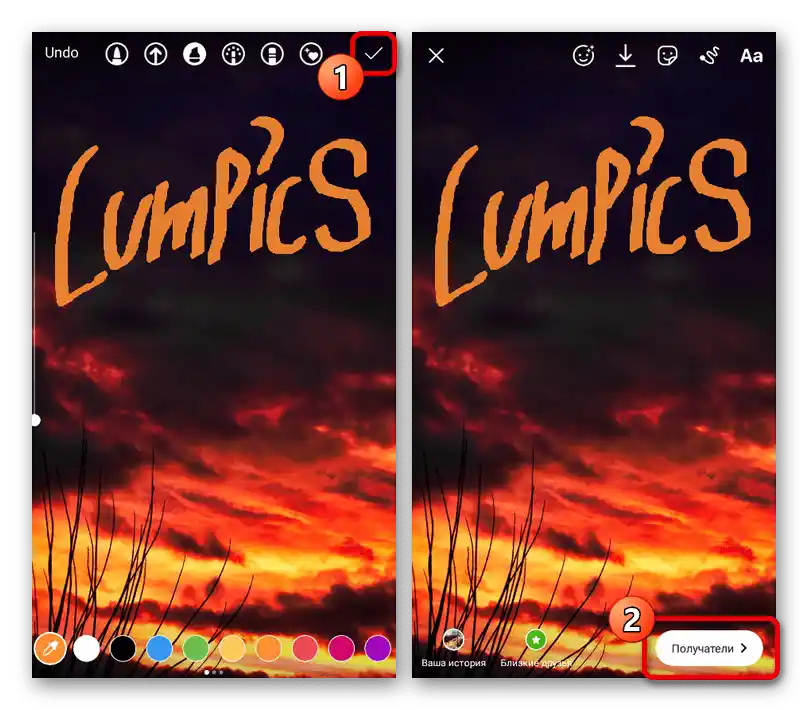
Kot prej, se shranjevanje izvaja s pomočjo kljukice v kotu zaslona. Pred objavo zgodbe se vedno lahko vrnete v urejevalnik in naredite spremembe.
Možnost 3: Nalepke
- Zadnji način dodajanja napisov je uporaba nalepk, ki jih aplikacija ponuja v ogromnih količinah brezplačno, nekatere od njih vsebujejo tematski tekst. Da preidete na celoten seznam, tapnite ikono nalepke na zgornji vrstici in v pojavnem oknu izberite ustrezno možnost.
- Če želite ročno vnesti besedilo, je optimalna nalepka ankete, hashtag, omemba, vprašanje ali test. Vsaka od možnosti ima vrsto lastnih nastavitev, kot je spreminjanje barve s dotikom, in jo je mogoče postaviti kjer koli v zgodbi.
- Kot dodatno rešitev lahko uporabite iskanje v razdelku z nalepkami, da najdete specifičen napis. Običajno so tukaj na voljo le animirani napisi v angleščini, ki jih ni mogoče urejati.
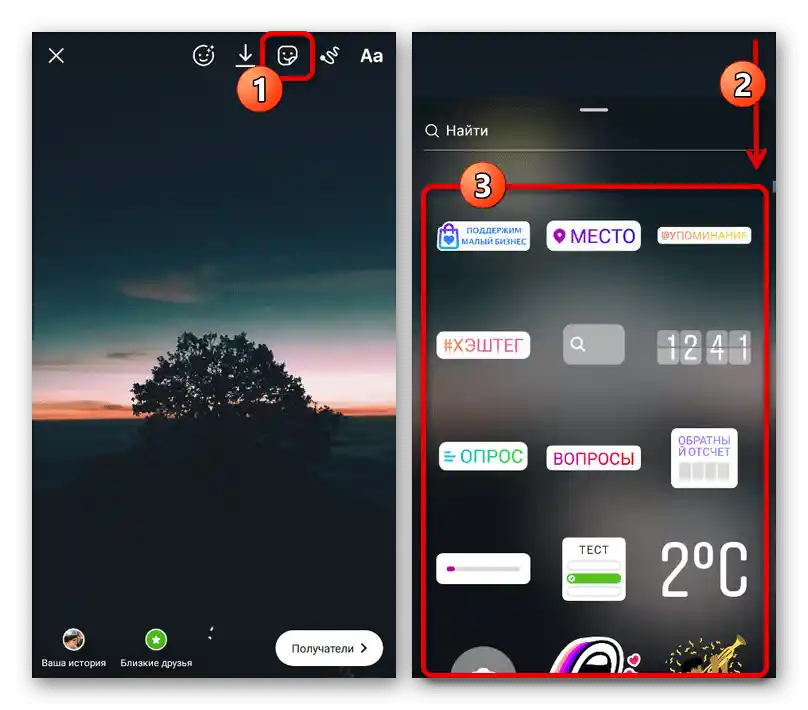
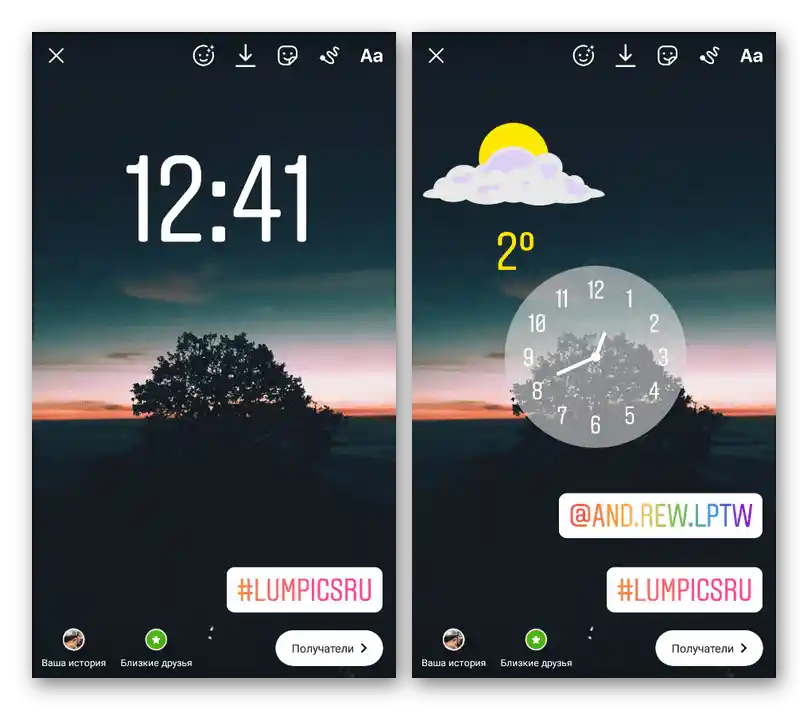

V tem primeru shranjevanje končnega rezultata ni potrebno, saj se objava izvede takoj na glavni strani urejevalnika. Pri tem ne pozabite, da je mogoče predstavljene metode med seboj kombinirati.
Način 2: Tretje aplikacije
Če vas ne zadovoljijo standardne možnosti Instagrama, lahko vedno uporabite tretje aplikacije za Android ali iOS, ki ponujajo različne sloge oblikovanja. Ogledujemo si le dve povsem različni možnosti, vendar na prostorih Play Market in App Store obstaja veliko alternativnih programov.
Možnost 1: Fontify
- To mini aplikacijo predstavlja knjižnica različnih pisav, ki omogoča ustvarjanje in kopiranje besedila, ki se nato uporablja v uradnem odjemalcu.Za uporabo programa namestite eno od spodaj navedenih povezav in po odprtju izpolnite besedilno polje "Besedilo za kopiranje".
Prenesite Fontify iz Google Play Trgovine
Prenesite Fontify iz App Store - Iz seznama razpoložljivih možnosti izberite ustrezno z enim dotikom na ustrezno vrstico. Po tem pritisnite "Kopiraj" in se prepričajte, da se na zaslonu prikaže pojavna obvestilo "Besedilo je kopirano".
- Ustvarite ali pojdite na vnaprej pripravljeno zgodbo na Instagramu, izberite orodje "Besedilo" po analogiji s prvim načinom navodil in pritisnite na katero koli mesto na zaslonu za nekaj sekund. Za dodajanje kopiranih znakov uporabite gumb "Prilepi" nad poljem za vnos besedila.
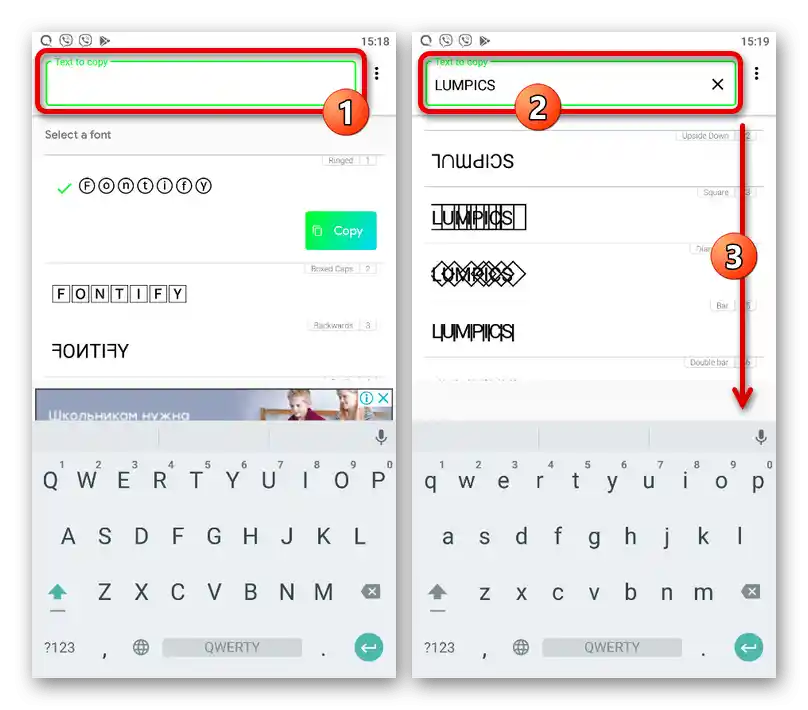
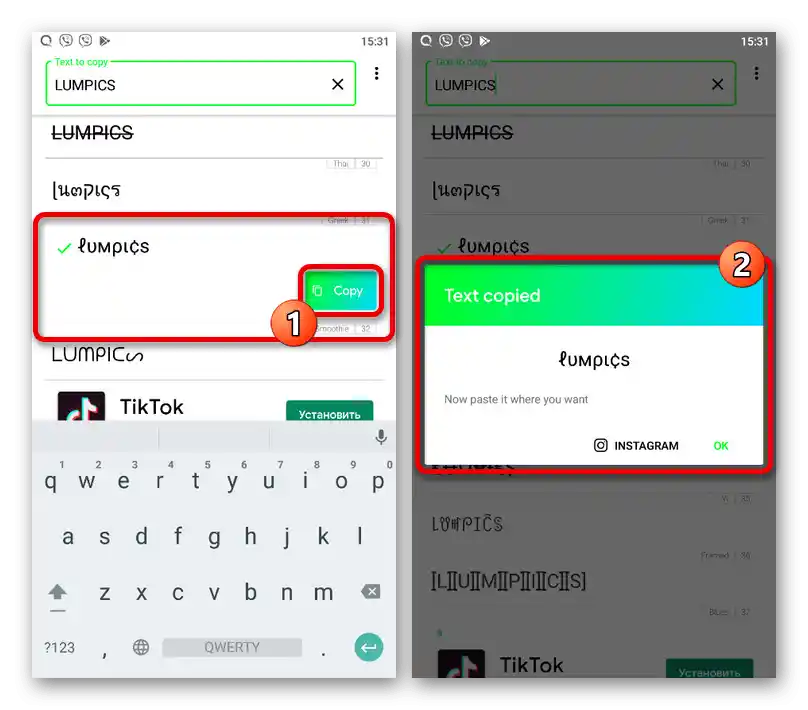
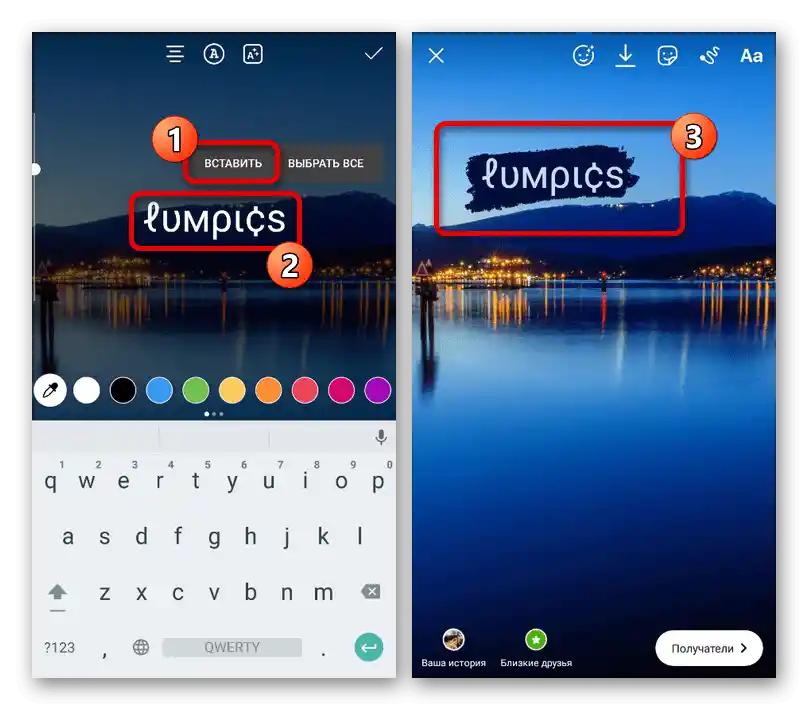
Na zaslonu se bo prikazalo besedilo v slogu, ki je bil izbran preko obravnavanega programske opreme. Seveda lahko brez omejitev uporabljate različne učinke, bodisi pozicioniranje, skaliranje, spreminjanje barve in drugo.
Možnost 2: Snapseed
- Aplikacija Snapseed je popolna alternativa standardnemu urejevalniku zgodb na Instagramu in ponuja številne zanimive in, kar je pomembno, brezplačne sloge za oblikovanje besedila. Prenesite program in na glavni strani uporabite gumb "+" ali "Odpri", da preidete k izbiri ozadja, pri čemer obvezno omogočite dostop do datotek v pomnilniku naprave.
Prenesite Snapseed iz Google Play Trgovine
Prenesite Snapseed iz App Store![Prehod k ustvarjanju nove zgodbe v aplikaciji Snapseed]()
Dodatno lahko uporabite "Nastavitve", ki so na voljo za odpiranje preko menija "…" na glavni strani. Večinoma se to nanaša na nastavitve kakovosti fotografij po obdelavi.
- S pomočjo upravitelja datotek izberite sliko, ki jo želite uporabiti kot ozadje.Žal tukaj podpiramo le statične slike.
- Ko ste na strani urejevalnika, izvedite spremembe, če je potrebno, in preidite na zavihek "Orodja". Iz predstavljenega seznama izberite "Besedilo".
- Dotaknite se katerekoli točke na zaslonu, da postavite osnovno predlogo. Po tem dvakrat tapnite na pojavni blok in izpolnite besedilno polje po svoji izbiri.
- Ko shranite s pritiskom na gumb "OK", lahko takoj pregledate rezultat. Če vas ne zadovoljuje barva besedila, se lahko dotaknete prvega zavihka na spodnji plošči in izberete ustrezen odtenek iz dovolj obsežne palete.
![Sprememba barve predloge s besedilom v aplikaciji Snapseed]()
Na naslednji strani iz istega menija imate možnost spreminjanja prosojnosti predloge. Poleg tega lahko pritisnete gumb "Inverzija", da pobarvate glavni del ozadja, pri čemer pustite le besedilno vsebino.
![Sprememba prosojnosti predloge s besedilom v aplikaciji Snapseed]()
Če želite spremeniti slog oblikovanja, preidite na zadnji zavihek in izberite ustrezen variant, bodisi preprosto pisavo bodisi celotno predlogo. Tukaj je na voljo dovolj veliko število možnosti, vendar so nekatere lahko blokirane zaradi pomanjkanja podpore za cirilico.
- Ko končate z urejanjem zgodb, se dotaknite kljukice v spodnjem desnem kotu zaslona. Za objavo rezultata na Instagramu pritisnite "Izvozi" in v pojavnem oknu izberite "Deli".
![Prehod k izvozu zgodovine v aplikaciji Snapseed]()
Iz razpoložljivih možnosti se dotaknite "Zgodbe" in, ko ste v uradni aplikaciji, izvedite spremembe z običajnimi sredstvi. Na primer, če ima fotografija pravokotno obliko, lahko izvedete povečavo.
![Izvoz zgodovine iz Snapseed v aplikacijo Instagram]()
Upoštevajte, da se lahko pri močni povečavi vsebina izkrivi zaradi kakovosti. Shranjevanje rezultata se izvede s pritiskom na gumb s sliko puščice.